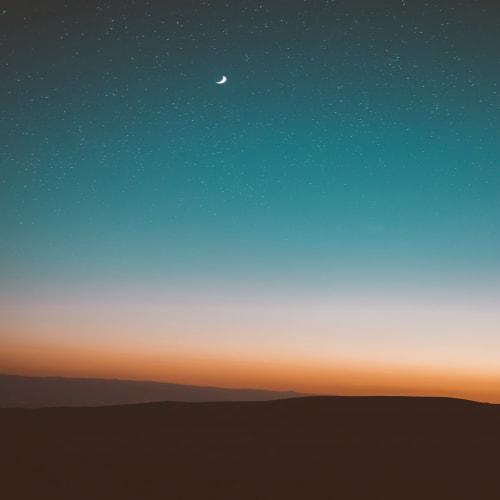이전 글에서는 oracle 19c를 위한 오라클리눅스를 설치하였습니다.
2023.12.06 - [Database/Oracle] - linux에 oracle 19c 설치
virtualbox 오라클리눅스 설치 oracle linux Server
virtualbox 오라클리눅스 설치 oracle linux Server Oracle Linux는 Oracle Corporation에서 배포하는 무료 오픈소스 Linux 배포판입니다. Oracle Linux는 다음과 같은 특징을 가지고 있습니다. 안정성: Oracle Linux는 Red H
blog.noyecube.com
이번 글에서는 oracle 19c를 위한 설치환경 설정을 해봅니다.
X Window 프로그램 설치 및 설정
아래 소스포지 경로에서 Xming을 다운로드하고 옵션 변경 없이 설치까지 완료합니다.
https://sourceforge.net/projects/xming/
Xming X Server for Windows
Download Xming X Server for Windows for free. X Window System Server for Windows. Xming is the leading X Window System Server for Microsoft Windows 8/7/Vista/XP (+ server 2012/2008/2003). It is fully featured, small and fast, simple to install and because
sourceforge.net
그리고 서버 접속 클라이언트 Putty에 아래와 같이 X11 포워딩 설정을 합니다.
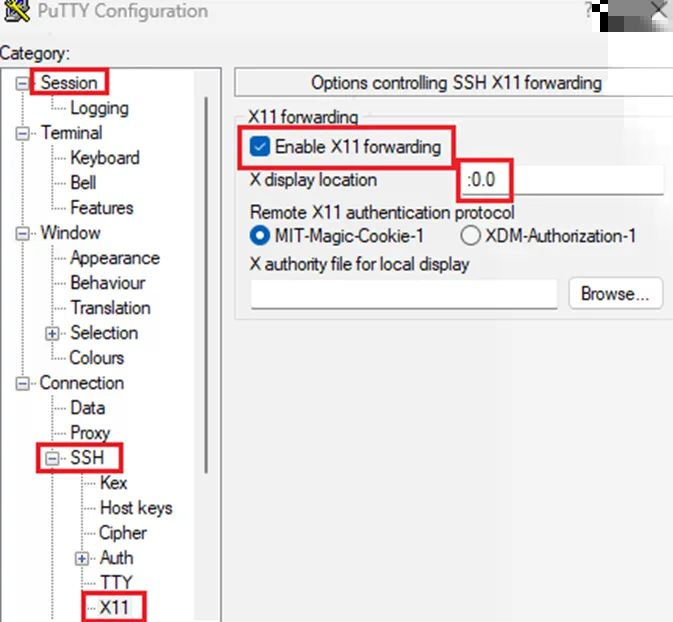
서버에 root로 접속하여 "xhost" 명령을 쳐봅니다. xhost 실행 시 xhost: command not found"로 뜨면 아래 명령어로 x11 관련 패키지를 설치합니다. 그 뒤 "xhost +" 명령을 입력하면 "client can connect from any host" 메시지를 확인할 수 있습니다.
dnf install xorg*
ssh 설정에 다음 옵션 주석처리 되어 있으면 주석을 풀어주고 변경한 설정을 재적용 해줍니다.
파일명은 /etc/ssh/sshd_config입니다.
X11Forwarding yes
X11DisplayOffset 10
X11UseLocalhost no아래 명령어로 ssh 설정 재적용
systemctl reload sshdHOSTS FILE 수정
hosts 파일은 로컬환경에서 DNS 역할을 하는 설정파일입니다. 이 파일에 hostname과 IP 정보를 추가합니다.

SELINUX 설정 변경
Oracle 설치를 위한 SELINUX 권장 설정은 기본값 enforcing이 아닌 permissive입니다.
/etc/selinux/config 파일에서 아래와 같이 설정을 변경합니다.
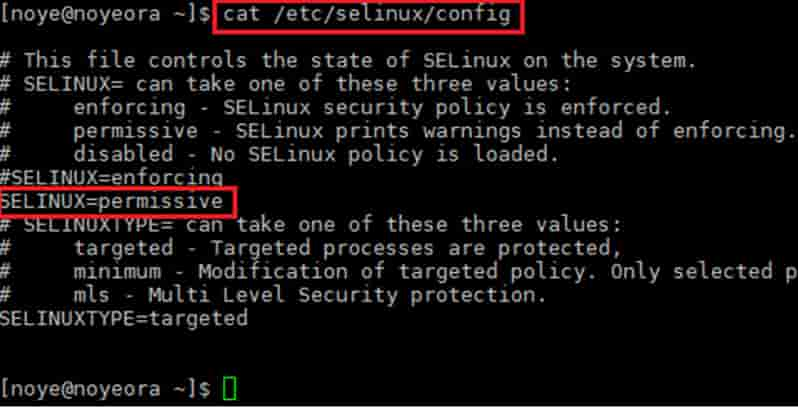
유틸리티 패키지 설치
Oracle 설치에 필요한 유틸리티 패키지를 설치합니다. LINUX 설치 옵션에 따라 이미 설치되어 있을 수도 있습니다.
패키지 누락이 없도록 몇 군데 레퍼런스 사이트를 참조한 정보이므로 중복이 있을 수 있으나 상관없습니다.
dnf install make perl xorg-x11-xauth xterm libGL libEGL nmapdnf install bc binutils compat-openssl11 elfutils-libelf fontconfig glibc glibc-devel ksh libaio libasan libX11 libXau libXi libXrender libXtst libxcrypt-compat libgcc libibverbs libnsl librdmacm libstdc++ libxcb libvirt-libs make policycoreutilspolicycoreutils-python-utilssmartmontoolssysstat glibc-headers ipmiutil libnsl2 libnsl2-devel net-tools nfs-utils unixODBCdnf install bc binutils compat-libcap1 compat-libstdc++-33 dtrace-modules dtrace-modules-headers dtrace-modules-provider-headers dtrace-utils elfutils-libelf elfutils-libelf-devel fontconfig-devel glibc glibc-devel ksh libaio libaio-devel libdtrace-ctf-devel libXrender libXrender-devel libX11 libXau libXi libXtst libgcc librdmacm-devel libstdc++ libstdc++-devel libxcb make net-tools nfs-utils python python-configshell python-rtslib python-six targetcli smartmontools sysstat unixODBC libnsl libnsl.i686 libnsl2 libnsl2.i686
Automatic Setup 진행
Oracle Database Preinstallation RPM을 활용하여 기본 설정을 진행합니다.
dnf search preinstall을 통해 현재 리눅스버전에서 지원하는 Preinstall RPM 목록을 확인가능 합니다.
19c를 설치할 것이므로 oracle-database-preinstall-19c.x86_64를 설치합니다.

위 RPM 설치 후 RPM 패키지 업데이트 진행합니다.(안 해도 됨)
dnf update -y
이제 oracle 계정이 생성되었는지 확인합니다.
그리고 root권한으로 oracle 계정의 그룹을 "oinstall"에서 "dba"로 변경해 주고 패스워드도 변경해 줍니다.

usermod -g dba -G dba oracle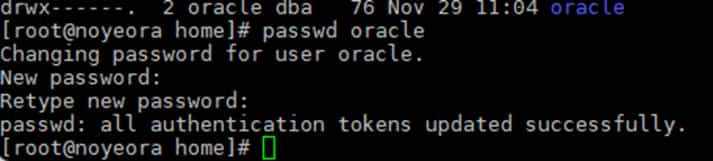
$ORACLE_HOME(오라클 엔진 디렉터리)을 생성합니다.(기본 버전 19.3을 설치할 예정임을 참고)
oracle 계정에 접근권한을 줍니다.
mkdir -p /oracle/app/oracle/product/19.3.0
불필요 서비스를 확인하여 있으면 정리합니다. (블루투스 등)
서비스 확인: systemctl list-units --type=service --state=running
서비스 정지: systemctl stop <서비스명>.service
서비스 비활성화: systemctl disable <서비스명>.service
oracle 계정 설정
root에서 su - oracle로 oracle 계정으로 전환합니다.
cd /home/oracle로 이동합니다.
mkdir scripts로 /home/oracle/scripts 폴더를 생성합니다.
/home/oracle/scripts 경로에서 아래 구문을 복사하여 입력합니다.
cat > /home/oracle/scripts/setEnv.sh <<EOF
# Oracle Settings
export ORACLE_BASE=/oracle/app/oracle
export ORACLE_HOME=\$ORACLE_BASE/product/19.3.0
export TNS_ADMIN=\$ORACLE_HOME/network/admin
export DATA_DIR=/oracle/app/oradata
export ORACLE_HOSTNAME=noyeora
export ORACLE_UNQNAME=noyedb
export ORACLE_SID=noyedb
export NLS_LANG=American_America.KO16MSWIN949
export DISPLAY=\$ORACLE_HOSTNAME:0.0
export ORA_NLS=\$ORACLE_HOME/admin/data
export PATH=\$ORACLE_HOME/bin:/bin:/usr/bin:/usr/sbin:.:\$PATH
export LD_LIBRARY_PATH=\$ORACLE_HOME/lib:/lib:/usr/lib
export CLASSPATH=\$ORACLE_HOME/jlib:\$ORACLE_HOME/rdbms/jlib
alias ss='sqlplus / as sysdba'
EOF
/home/oracle/scripts/setEnv.sh 파일 내용을 확인해 봅니다.
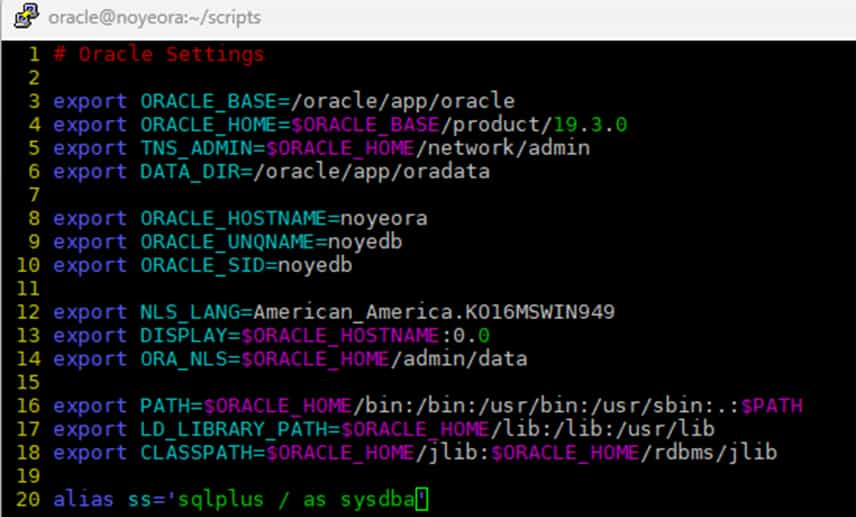
아래 명령어로 ~/. bash_profile에 위 환경변수를 적용합니다.
echo ". /home/oracle/scripts/setEnv.sh" >> /home/oracle/.bash_profile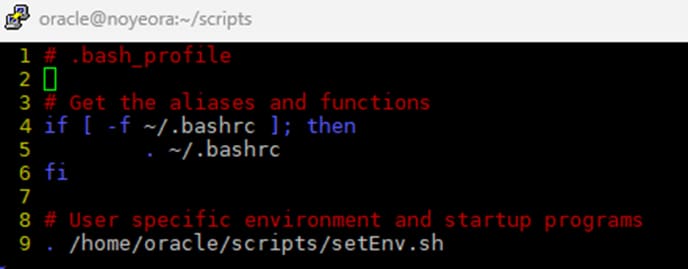
oracle 계정에 환경변수를 적용하고 확인해 봅니다.
. ~/.bash_profile
echo $ORACLE_SID
echo $ORACLE_BASE
echo $ORACLE_HOME
startup/shutdown 스크립트 작성
startup/shutdown 시 호출할 스크립트를 작성합니다. 작성 후 ownership과 실행권한 확인하고 수정합니다.
cat > /home/oracle/scripts/start_all.sh <<EOF
#!/bin/bash
. /home/oracle/scripts/setEnv.sh
export ORAENV_ASK=NO
. oraenv
export ORAENV_ASK=YES
dbstart \$ORACLE_HOME
EOFcat > /home/oracle/scripts/stop_all.sh <<EOF
#!/bin/bash
. /home/oracle/scripts/setEnv.sh
export ORAENV_ASK=NO
. oraenv
export ORAENV_ASK=YES
dbshut \$ORACLE_HOME
EOF

root 계정에서 oracle 계정에 virtualbox 공유폴더 접근권한을 부여 후 $ORACLE_HOME에 19c 설치파일을 복사합니다.
usermod -aG vboxsf oracle
이상으로 Oracle Linux(오라클리눅스)에 19c 설치준비를 마쳤습니다.
'Database > Oracle' 카테고리의 다른 글
| [Oracle] 계정 관리 테이블 스페이스 관리 (0) | 2023.12.16 |
|---|---|
| 오라클 데이터베이스 시작 및 종료 방법 (0) | 2023.12.15 |
| SQL Developer 설치 및 기본 설정 (0) | 2023.12.08 |
| oracle OPatch Release Update(RU) Patch 적용 (0) | 2023.12.07 |
| linux에 oracle 19c 설치 (1) | 2023.12.06 |